Wie schreibe ich das Betriebssystem auf die Festplatte. Wie man auf Diskettenfenster brennt - Tipps für einen Anfänger
Betriebssysteme verbessern sich jedes Jahr, aber das bedeutet nicht, dass windows installiert diene dir für immer. Leider stürzen Betriebssysteme oft ab, und deshalb sollte man immer ein Ersatzteil haben bootdiskette Windows, das nur eine oder zwei Stunden erlaubt, das System neu zu installieren und einen funktionsfähigen Computer oder Laptop wieder zu bekommen. Jedoch zu brennen auf Festplatte Windows 7, Sie müssen ein paar Regeln und Feinheiten kennen, die wir in diesem Artikel genauer untersuchen werden.
Der übliche Weg für uns ist unmöglich, weil wir in diesem Fall nur eine Reihe von Dateien bekommen, die zur richtigen Zeit nicht mit der Installation des Systems beginnen. Daher muss die Festplatte windows 7-Image brennen. Das fertige Systemabbild kann heruntergeladen werden, oder Sie können es selbst mit Programmen aufzeichnen. UltraISO oder Daemon-Werkzeuge Lite. Bitte beachten Sie das UltraISO Es wird gegen eine Gebühr verteilt, und seine Demo-Version ermöglicht es Ihnen, nur Bilder zu erstellen, die nicht größer als 300 MB sind, was möglicherweise nicht ausreicht, um das Image des Betriebssystems zu erfassen. Daher empfehlen wir die Verwendung von Daemon Tools Lite.
Nachdem das Image erstellt oder heruntergeladen wurde, müssen wir es einfach auf die Festplatte schreiben. Damit bootdiskette brennen Windows 7Wir empfehlen Ihnen, das kostenlose Programm Astroburn Lite herunterzuladen, das Sie auf der offiziellen Website des Entwicklers herunterladen können.
1. Laden Sie Astroburn Lite herunter und installieren Sie es
2. Gehen Sie zum Tab "Bild":
3. Suchen Sie mit dem "Explorer" nach dem Image von Windows 7 auf der Festplatte und geben Sie den Pfad zum Image im Programm an.
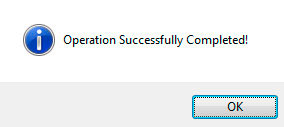
4. Legen Sie die Diskette in das Laufwerk und wählen Sie dieses Laufwerk im Programm. Wenn eine Disc eingelegt wird, wird im linken Teil des Programmfensters der freie Speicherplatz auf der Disc sowie die Lautstärke des ausgewählten Bildes angezeigt. Wenn Sie eine leere Platte des erforderlichen Volumens einlegen, dann bleibt nur übrig brennen auf Festplatte Windows 7. Wenn Sie eine DVD-RW mit aufgenommenen Dateien einlegen, müssen Sie sie zuerst löschen. Dieser Vorgang kann auch in Astroburn Lite durchgeführt werden.
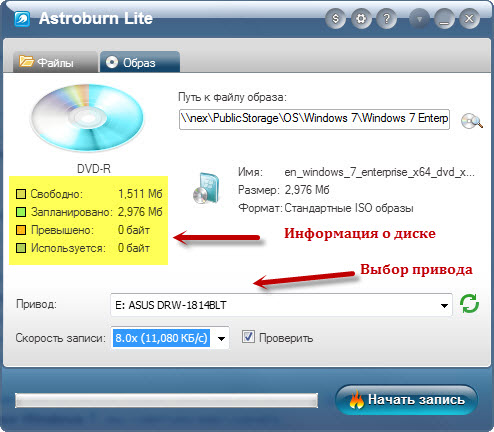
5. Um zu windows 7-Image brennen auf der Platte bleiben nur noch ein paar kleine Schritte. Zuerst müssen Sie die Aufnahmegeschwindigkeit der Disc wählen. Wir empfehlen Ihnen, nicht mit hoher Geschwindigkeit zu jagen, sondern den mittleren zu wählen. Um die Qualität des aufgezeichneten Images des Betriebssystems zu überprüfen, wählen Sie die Option "Prüfen". Beachten Sie, dass der Test nach dem Brennen der Disc einige Minuten dauert.
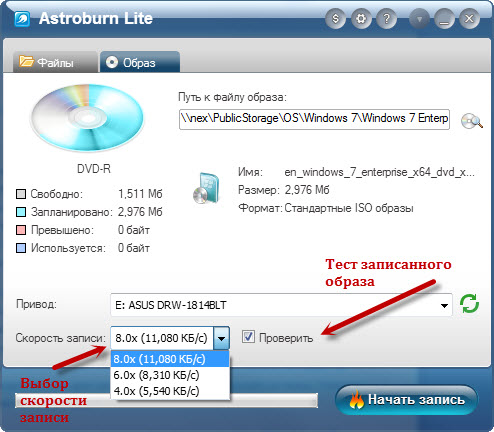
Wie du siehst brennen auf Festplatte Windows 7 Es ist nicht schwierig und genauso können Sie das Bild eines anderen Betriebssystems aufzeichnen. Einige Betriebssysteme ermöglichen es Ihnen auch, eine Live-CD oder Live-DVD zu erstellen - Medien, von denen das Betriebssystem ohne Installation ausgeführt wird. Sie können auch eine Live-CD mit Astroburn Lite brennen, und diese Operation ist sehr ähnlich windows 7-Image brennenweil eine Live-CD oder Live-DVD auch mit Bildern erstellt wird.
Brennen Sie die Windows 7-Startdiskette Es ist sehr wichtig, da diese einfache und einfache Operation Ihnen hilft, Ihren Computer im Falle eines Fehlers schnell wiederherzustellen. Außerdem wird eine CD mit Windows 7 benötigt, nachdem Sie einen neuen Computer oder Laptop gekauft haben, der oft ohne Betriebssystem verkauft wird, oder das Standard-Betriebssystem ist für Sie unbequem oder ungewöhnlich.
Das Thema des heutigen Artikels ist Disk Imaging. Das Thema ist ziemlich populär, aber nicht jeder Benutzer verfügt über ausreichende Kenntnisse und Fähigkeiten, um dieses einfache Verfahren durchzuführen. Als ein Beispiel werde ich zeigen, wie man ein Disk-Image mit verwendet kostenloses Programm Imgburn
Zuerst ein paar Worte darüber, was ein Disk-Image ist. Ein Festplatten-Image ist eine Datei, die eine vollständige Kopie der Dateisystemstruktur und Daten enthält. Es dupliziert die Struktur auf der Quelldiskette vollständig. Dies ist nicht nur eine Kopie der Festplatte, kopieren - einfügen, das ist die reale dateisystem in Form. iSO-Datei (nrg, mdf, img, ccd, cue, dmg und bin).
Was ist ein Disk-Image für und wie es erstellt wird.
Um zu erklären, warum Sie ein Disk-Image benötigen, werde ich ein konkretes Beispiel geben. Nehmen wir an, wir müssen neu installieren betriebssystem Windows, wie es geht, habe ich geschrieben, aber zuerst brauchen wir eine Diskette mit dem Betriebssystem. Natürlich können Sie es kaufen, aber Sie können es sozusagen selbst tun. Wenn Sie denken, dass es schwierig ist, werde ich Sie wieder enttäuschen)).
Obwohl es lügt, gibt es eine gewisse Komplexität - wir werden eine Scheibe kaufen müssen. Datenträgeranforderung: dVD-R-DiscIm Fall von Windows XP reicht eine CD-R-Disc aus. Meine empfohlenen Festplattenhersteller sind: Verbatim, TDK. Aufgezeichnet, neu geschrieben und wiederholt getestet.
Jetzt brauchen wir genau das Image des Windows-Betriebssystems, wie Sie bereits erraten haben, wir suchen es auf einem mehr oder weniger ordentlichen, ich kann nnm-club.me als Beispiel empfehlen (Registrierung ist erforderlich). Für meinen Laptop habe ich 32-Bit heruntergeladen windows-Version 7, d. H. Diese Datei win7_3in1_x86_SP1u_ie10_2013_05_dvd.iso
Letzteres, das Programm selbst. Die Auswahl an Programmen zum Aufnehmen eines Disk-Images ist sehr groß, aber ich habe genau aufgehört Imgburn. Warum? Das Programm ist kostenlos, intuitiv, einfach und speziell für die Aufnahme von Disk-Images erstellt (im Gegensatz zu vielen All-in-One-Programmen). Sie können das Programm oder von der offiziellen Website imgburn.com herunterladen. Das Programm selbst ist in Englisch, aber der Riss ist daran geknüpft.
Russifizierungsverfahren: Installieren Sie das Programm - führen Sie es nicht aus - jetzt müssen Sie russian.lng (Datei-Crack) in die Adresse kopieren - C: \\ Programme \\ ImgBurn \\ Languages. Am Ende wird es so aussehen.
Wenn beim Programmstart alles in Englisch ist - offen menü Extras - Einstellungen - Wählen Sie im Feld Sprache Russisch
So brennen Sie ein Windows-Image auf die Festplatte
Jetzt kommen wir zu den interessantesten. Legen Sie die gekaufte Diskette in das Laufwerk und führen Sie das Programm ImgBurn aus. Wir sehen zwei Fenster.
Das erste Fenster ist das eigentliche Programm mit der Schnittstelle, wo wir nur den ersten Eintrag "Image auf Platte brennen" brauchen. Das zweite Fenster ist das Statusfenster, ImgBurn-Bericht, wenn ein Bild auf eine Festplatte geschrieben wird.
Es ist nicht notwendig, es zu schließen. Es meldet mögliche Fehler während der Bilderfassung. In der Regel sollten sie nicht sein, dies zeigt an, dass das endgültige Disk-Image korrekt und ohne Fehler aufgezeichnet wurde.
Klicken Sie auf "Image auf Festplatte brennen" und sehen Sie das folgende Programmfenster.
Hier müssen wir eine Datei auswählen (Windows-Betriebssystemabbild, im Voraus heruntergeladen) - .iso
Und klicken Sie auf den Datensatz (Schritt 2 im Screenshot). In den Einstellungen ist es möglich, die Aufnahmegeschwindigkeit zum ersten Mal zu wählen, belassen Sie es so wie es ist, belassen Sie alle Einstellungen standardmäßig.
Die Aufnahme hat begonnen. Achten Sie auf das Fenster - ImgBurn Report. Während der gesamten Bilderfassungsprozedur sollten keine Fehlermeldungen (gelbe Ausrufezeichen) angezeigt werden.
Am Ende der Aufzeichnung gibt das Laufwerk einen Datenträger aus und die Meldung "Bitte schließen Sie es manuell und klicken Sie dann auf OK, um fortzufahren" wird im Programmfenster angezeigt. Wir schließen das Laufwerk mit der Festplatte zurück, warten 30-40 Sekunden und drücken ok. Der Scan des aufgenommenen Disk-Image mit der Quelldatei wird gestartet. Dies ist ein wesentlicher Vorteil dieses Programms, da Sie es nicht manuell tun müssen.
Am Ende des Checks werden wir eine lustige Melodie und ein Fenster über den erfolgreichen Abschluss der Disk-Image-Aufnahme haben. Es sieht so aus (siehe Screenshot). Klicken Sie auf OK, rufen Sie den Datenträger ab und schließen Sie das Programm. Vor uns liegt eine Diskette mit dem echten Betriebssystem. windows-System 7.
Ein Computer mit einer Internetverbindung und einem DVD-Laufwerk.
Aufnahmemethoden
Das Schreiben des Betriebssystems in eine Image-Datei eines ISO-Formats oder eines anderen Formats hängt davon ab, wo sich die Systemdateien befinden. Wenn sich das Betriebssystem auf einer Festplatte befindet, müssen Sie zunächst eine Kopie davon erstellen, auf Ihrem Computer speichern und anschließend eine Image-Datei im ISO-Format erstellen. In diesem Fall können Sie mit speziellen Programmen den Inhalt einer CD / DVD sofort in eine Bilddatei eines beliebigen Formats speichern. Für solche Zwecke ist es notwendig, Programme wie UltraISO oder Nero zu verwenden. Das UltraISO-Programm ist geeignet, wenn eine Betriebssystem-Image-Datei von einer Festplatte aufgezeichnet wird, und das Nero-Programm eignet sich für die Erstellung eines Images basierend auf den Betriebssystemdateien, die sich auf dem Computer selbst befinden.
Das Betriebssystem befindet sich auf der Festplatte
Wenn sich das Betriebssystem auf einer Festplatte befindet, legen Sie die Festplatte in das Laufwerk ein. Öffnen Sie das UltraISO-Programm. Im oberen horizontalen Menü ist der Punkt "Tools", klicken Sie darauf. Wählen Sie im angezeigten Dropdown-Menü "CD-Image erstellen ...". Ein kleines Fenster öffnet sich, um die Aufnahmeeinstellungen festzulegen. Wählen Sie den Namen des Laufwerks, auf dem sich das Betriebssystem befindet. Als Nächstes können Sie einige der Leseoptionen aktivieren, z. B. Lesefehler ignorieren oder einen ISO-Filter verwenden. Diese Parameter können unverändert bleiben. Als nächstes müssen Sie den Ort und den Namen der Bilddatei, die nach der Aufnahme erstellt werden soll, sowie das Format der zukünftigen Datei auswählen. Das Standard-ISO-Dateiformat ist ausgewählt. Klicken Sie auf "Make" und warten Sie auf das Ende der Aufnahme. Nach dem Ende gehen Sie zu dem Ordner mit der Bilddatei und stellen Sie sicher, dass der Datensatz korrekt war.
Das Betriebssystem befindet sich auf dem Computer
Wenn das Betriebssystem, dessen Abbild erstellt werden soll, sich auf einem Computer befindet, ist das Verfahren zum Schreiben von Dateien in die Abbilddatei fast identisch mit dem Schreiben von Datenträger. In diesem Fall müssen Sie die BS-Dateien in einer gemeinsamen Image-Datei kompilieren. Wenn diese Dateien auf Ihrem Computer als komprimiertes Archiv gespeichert sind, müssen Sie sie entpacken, bevor Sie mit der Aufzeichnung beginnen. Öffnen Sie das Programm Nero Express. Wählen Sie die erforderlichen BS-Dateien für die Aufzeichnung mit dem bereitgestellten Explorer aus. Klicken Sie auf die Schaltfläche Weiter. Danach müssen Sie einen Ort auswählen, an dem Dateien aufgenommen werden. Wählen Sie, um eine Bilddatei zu erstellen. Tragen Sie unten den Namen der zukünftigen Datei ein und klicken Sie auf "Record". Alle OS-Dateien werden in eine ISO-Image-Datei kompiliert.
Hier haben wir von Torrents oder von irgendwo anders das benötigte Disk-Image im ISO-Format heruntergeladen und müssen es auf die Festplatte brennen. Nimm dein Lieblingsprogramm Nero und schreibe ja. Oder eine andere Art von kostenlosen CDBurnerXP, DeepBurner oder was auch immer. Dafür gibt es jedoch spezielle Programme. Lassen Sie uns sehen, wie sie verwendet werden können, um unser ISO-Image in Windows 7 auf die Festplatte zu brennen.
ImgBurn Programm
Vielleicht ist das erste Programm, das Ihnen bei der Aufnahme von Bildern einfällt, kostenlos. Imgburn. Im Wesentlichen ist dies ein sehr praktisches kleines Programm mit vielen nützlichen Funktionen. Mit seiner Hilfe wird die Aufgabe, Windows 7 als Image herunterzuladen und auf eine Diskette zu schreiben, zum Kindergarten. Insbesondere ermöglicht es Ihnen, die Parameter der Festplatte anzuzeigen, den Aufnahmemodus auszuwählen, nicht nur Bilder aufzunehmen und vieles mehr.
Insgesamt bietet ImgBurn eine großartige und zuverlässige Möglichkeit, unser ISO-Image auf Festplatte zu brennen. Außerdem können damit Dateien und Ordner einfach aufgenommen, die Qualität der Disc überprüft werden usw.
Übrigens, eine nützliche Nuance - im Fenster unter dem obigen Link finden Sie eine Reihe von Dateien, mit denen Sie ImgBurn in jede Sprache übersetzen können. Vergessen Sie also nicht, die Scroll-Seite zu finden, das Feld in der Sprachtabelle zu finden Russisch und klicke auf den Knopf Klicke hier um die Datei Russification herunterzuladen.
Installieren Sie ImgBurn wie gewohnt. Achten Sie darauf, dass Sie bei der Installation alle Kontrollkästchen im unten gezeigten Fenster deaktivieren. Andernfalls wird im Browser ein mega-unbrauchbares Tag namens Ask Toolbar installiert. Nafik-nafik diesen Mist. Das Programm fragt dann, ob Sie regelmäßig aktualisiert werden müssen und die Installation abgeschlossen ist.
Fügen Sie jetzt die russische Sprache hinzu. Die früher erhaltene Datei Russian.zip muss im Installationsverzeichnis von ImgBurn im Ordner Sprachen entpackt werden (C: \\ Programme \\ ImgBurn \\ Languages). Dann öffne das Menü Extras\u003e Einstellungen und auf dem Feld Sprache auswählen Russisch.
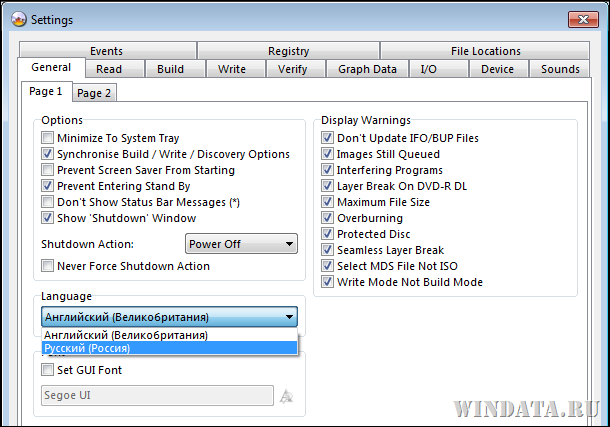
Jetzt wird das Programm umgewandelt. Wie Sie sehen können, besteht es aus zwei Fenstern. Oben können Sie den gewünschten Betriebsmodus auswählen, und unten werden detaillierte Informationen angezeigt. Das untere Fenster kann natürlich geschlossen werden, obwohl das Programm widersteht und warnt, dass dieses Fenster sehr notwendig ist. Nicht wirklich, also entscheide selbst.

Wie Sie sehen können, sprechen alle Aktionen, die mit ImgBurn durchgeführt werden können, für sich selbst. Sie können ein Festplatten-Image brennen, ein Image von einem Datenträger erstellen, einen Datenträger überprüfen, Dateien oder Ordner auswählen und auf einen Datenträger brennen oder ein Image aus Dateien oder Ordnern erstellen.
Der einfachste Weg, ein Programm zu benutzen, ist das Klicken. rechtsklick auf dem Disk-Image und wählen Sie den Befehl Mit ImgBurn brennen. Bitte beachten Sie - in diesem Kontextmenü gibt es einen Befehl über die wir später sprechen werden.
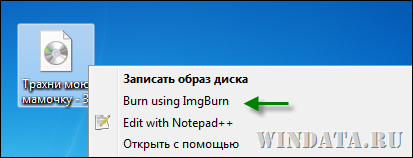
Ein neues Fenster wird geöffnet. In diesem können Sie die Parameter des optischen Laufwerks (und wählen Sie, falls es mehrere gibt), aktivieren testmodus schreiben, wählen Sie Schreibgeschwindigkeit usw. Standardmäßig können Sie nichts tun, klicken Sie einfach auf das Post-Symbol unten.
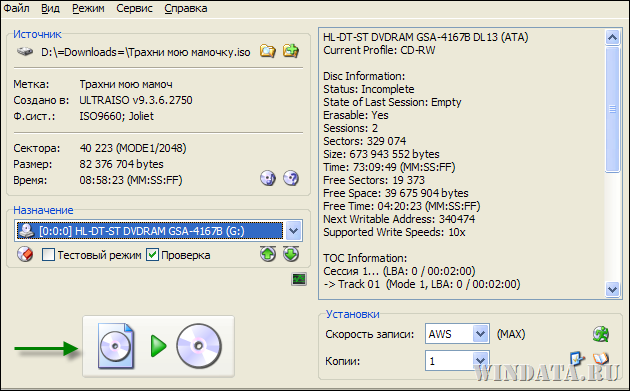
Das ist alles. Klicken Sie auf die Schaltfläche Ok nach Abschluss der Aufzeichnung. In der Tat ist das ImgBurn-Programm zu viel, es hat viele interessante Funktionen, also seien Sie nicht faul zu lesen Hilfe. Aber sobald wir interessiert sind schneller Weg brenne das ISO-Image ein und bleib dran. Und separat Img Burn wird später in dem entsprechenden Artikel beschrieben.
ISO-Recorder
Dieses Programm ist sehr einfach wie eine Karotte, sehr klein und wird ausschließlich für die Aufnahme von Bildern verwendet. . Wählen Sie auf der Seite die Version für Windows 7 x32 oder x64 aus.
Download ISO Recorder und installieren, es gibt keine Nuancen bei der Installation dort. Das Programm nach der Installation wird sofort in Russisch sein - sehr nett.
Jetzt ist der Algorithmus derselbe. Klicken Sie mit der rechten Maustaste auf das ISO-Symbol und wählen Sie den Befehl Kopieren Sie das Bild auf CD / DVD. Ein Programmfenster wird geöffnet.

Wie du sehen kannst, ist im Programm alles zur Unmöglichkeit einfach. Wir haben das Disk-Image bereits angezeigt (oder Sie können es manuell auswählen), geben die Aufnahmegeschwindigkeit an und klicken auf die Schaltfläche Weiter, dann beginnt die Aufnahme. Einfach und geschmackvoll.
Übrigens ersetzt der ISO-Rekorder nach der Installation das Standardprogramm für die Aufnahme von Bildern, die in Windows 7 existieren. Deshalb, von kontextmenü Der Befehl wird weg sein . Um es zurückzugeben, müssen Sie die ISO-Dateien der Zuordnung mit den grundlegenden Mitteln der Aufnahme von Bildern in Windows 7 neu zuordnen. Sie werden feststellen, dass die Website allen bekannt ist und wer nicht, :)
Brennen Sie ISO mit Windows 7
Nun, diese Methode ist die einfachste und ist ohne Installation von Programmen verfügbar. In Windows 7 gibt es standardmäßig ein Tool zum Aufzeichnen von Datenträgerabbildern, das Sie aufrufen können, indem Sie mit der rechten Maustaste auf das Bild klicken und den Befehl auswählen .
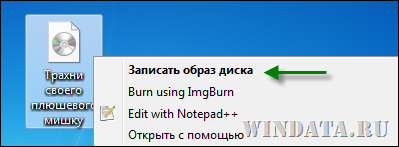
Es öffnet sich ein Fenster, in dem Sie einen Festplattenrekorder (Ihr optisches Bild) auswählen und auf den Button klicken müssen Schreibe auf. Eigentlich alles :) Du kannst auch das Kästchen ankreuzen Überprüfen Sie die CD nach dem Brennen.

Jetzt Aufmerksamkeit: eine Frage im Studio. Warum muss ich andere Software installieren, wenn die Aufnahme von ISO-Bildern in Windows 7 anfänglich verfügbar ist?
Die Antwort ist sehr einfach: Nicht jeder vertraut dem Tool. windows-Datensätze 7. Nein, es ist gut. Aber manchmal hinkend
Manchmal passiert es. Eine Person zögert nicht, ISO-Bilder mit dem integrierten Programm in Windows 7 aufzuschreiben, wonach er sicher ein paar Discs verwöhnt und ... ein besseres Leben sucht.
Vielleicht ist das ein Unfall. Vielleicht nicht. Es gibt jedoch eine Wahrnehmung, dass das eingebaute Aufnahme-Tool in Windows 7, sagen wir, nicht am meisten bietet beste Qualität Aufzeichnungen
Wenn Sie also kein Roulette spielen möchten und ein (nicht unbedingt, aber mögliches) Werkzeug verwenden, das Ihre aufgezeichnete Disk oder Ihr Bild zerstören kann, verwenden Sie die im Artikel beschriebenen Programme. Zum Beispiel, das gleiche Programm ImgBurn ist nur ein Wunder so gut;) Bekannt für seine Zuverlässigkeit und Bequemlichkeit in der Arbeit, so empfehlen wir.
Eine Installations-DVD ist die gebräuchlichste Lösung für die Installation eines Betriebssystems. Fast jeder Benutzer muss manchmal sein Betriebssystem neu installieren. Darüber hinaus können Sie auf der Installations-DVD Systemwiederherstellungs-Tools ausführen, die die Lebensdauer Ihrer Daten verlängern. Dieser Artikel beschreibt detailliert, wie ein ISO-Abbild auf einer DVD gebrannt wird. installieren Sie Windows 7.
ISO-Suche
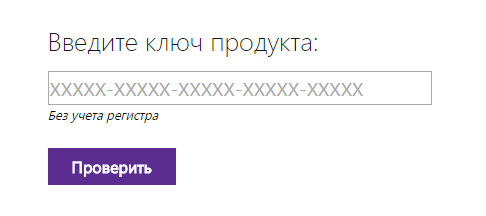 Scrolle die Seite bis zum Ende. Im Feld "Enter lizenzschlüssel»Sie müssen den Code Ihrer Lizenz angeben. Danach klicken Sie auf "Überprüfen". Wenn Sie den richtigen Schlüssel eingegeben haben, können Sie das offizielle Bild herunterladen.
Scrolle die Seite bis zum Ende. Im Feld "Enter lizenzschlüssel»Sie müssen den Code Ihrer Lizenz angeben. Danach klicken Sie auf "Überprüfen". Wenn Sie den richtigen Schlüssel eingegeben haben, können Sie das offizielle Bild herunterladen.
Sie können auch viele andere Distributionen im Internet finden. Auf Torrent-Tracker zum Beispiel finden Sie sowohl normale Bilder für die Installation als auch Benutzer-Repacks. Das Repack ist oft bereits enthalten mehrere Programme, Updates oder Treiber, die für die Benutzer nützlich sind. Wenn Sie ein Betriebssystem von einer solchen ISO installieren, können Sie Zeit bei der Suche nach Treibern sparen. nützliche Dienstprogramme und Updates. Es gibt jedoch keine Garantie dafür, dass dies alles korrekt funktioniert.
DVD-Brennwerkzeuge
Es gibt eine große Anzahl software, mit dem Sie Daten auf DVD brennen können. Die beliebtesten unter ihnen sind: ImgBurn und UltraISO.
Imgburn
ImgBurn ist ein ziemlich einfaches Dienstprogramm mit einer intuitiven Schnittstelle. Sein Hauptvorteil ist absolut kostenlos und einfach zu bedienen. Sie können das Programm von der offiziellen Website des Entwicklers herunterladen. Gehe zu http://www.imgburn.com/index.php?act=download. Klicken Sie auf einen der angegebenen Links, um den Download zu starten. 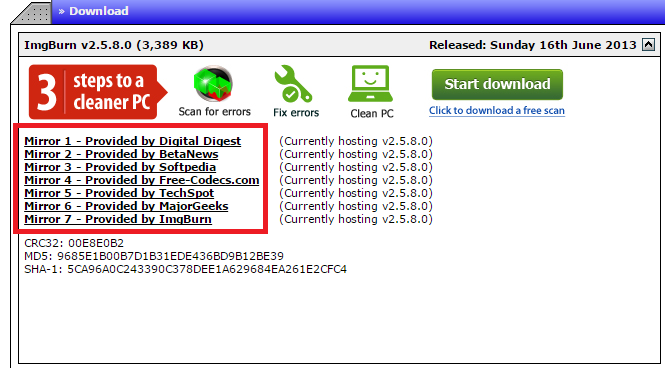
Folgen Sie den Anweisungen des Meisters Installationsfenster (Windows-Installationsassistent), installieren Sie die Anwendung auf Ihrem Computer und führen Sie sie aus. Dann folgen Sie ein paar einfache Schritte:
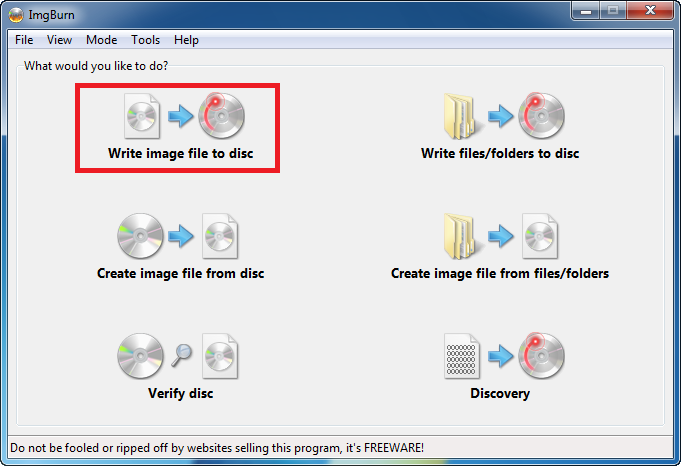
UltraISO
UltraIso ist ein sehr beliebtes Programm zum Erstellen von bootfähigen Flashlaufwerken und DVDs sowie zum Arbeiten mit ISO-Images. Die Anwendung wird unter einer kostenpflichtigen Lizenz vertrieben. Entwickler bieten jedoch die Möglichkeit, alle Funktionen des Programms 30 Tage nach der Installation kostenlos zu nutzen.
UltraIso ist ein sehr praktisches und hochwertiges Tool für Windows und andere Betriebssysteme. Der einzige Nachteil ist die Notwendigkeit, das Produkt nach einem Monat der Verwendung zu kaufen.



















